Содержание
- Содержание:
- Язык интерфейса
- Месторасположение, дата и времени
- Ручной поиск цифровых телеканалов
- Автопоиск телеканалов
- Спутниковое телевидение
- Настройка IPTV
- Возможные проблемы и пути их устранения
- Поделиться материалом
- Первое включение телевизора LG
- Месторасположение, настройки даты и времени
- Цифровые каналы телевизора LG: общие правила подключения
- Спутниковые каналы на телевизоре LG
- Настройка SMART на LG
- Что делать при возникновении проблем с настройкой телевизора LG
- Поддерживает ли ваш телевизор DVB-T2
- Делаем базовые настройки
- Ручная настройка каналов
- Удаление и сортировка каналов
- Проблемы и способы их решения
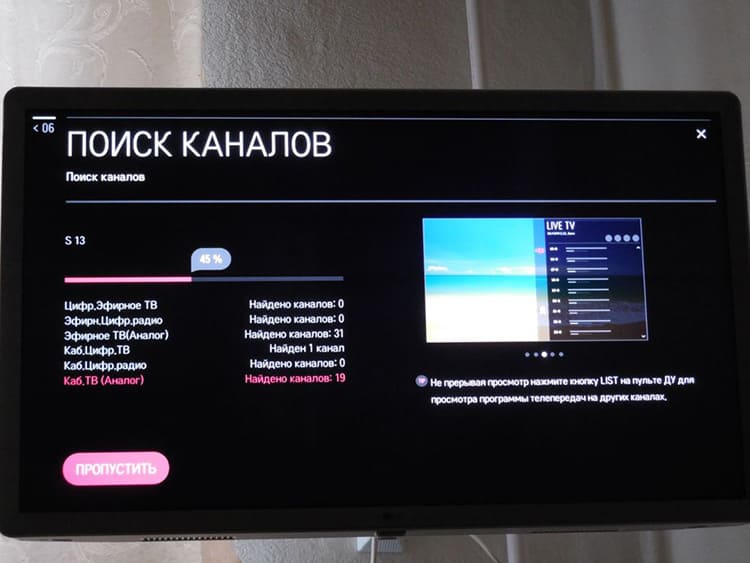
Содержание:
В данной статье подробно рассмотрим, как настроить телевизор LG. Наиболее подробно рассмотрим процесс подключения новых телеканалов по всем стандартам вещания.
Язык интерфейса
Первым делом необходимо выполнить языковые настройки:
- Включаем телевизор и нажимаем на пульте Д/У кнопку Home (на некоторых моделях она обозначается в виде домика).
- Открываем раздел настроек телевизора LG во внутреннем меню, выбираем пункт, обозначенный в виде троеточия.
- Откроется несколько вкладок, среди которых выбираем «общие».
- Заходим в пункт «языки», во всех разделах устанавливаем русский.
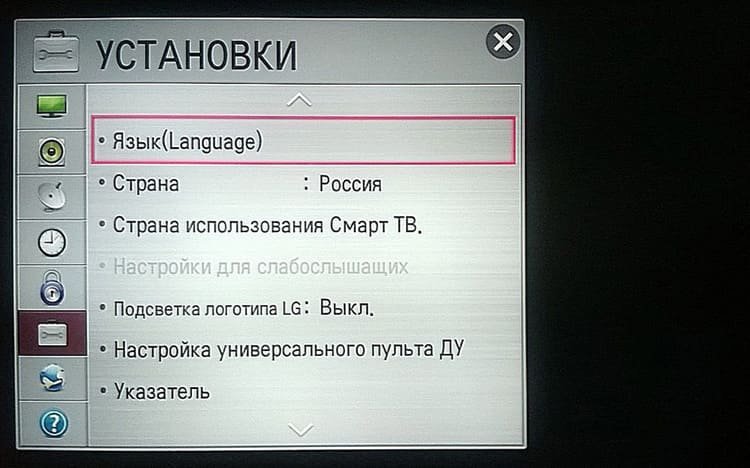
Месторасположение, дата и времени
Корректный выбор страны позволит зарегистрировать устройство для официального использования, скачать дополнительное ПО и выбрать актуальные цифровые телеканалы.
- Заходим в раздел общих настроек (по аналогии с предыдущим пунктом).
- Здесь заходим во вкладку «страна». Появится список государств, где необходимо найти Россию и выбрать её.
- Возвращаемся назад, нажав на кнопку «выход».
- Во вкладке общих настроек выбираем «дата и время» и устанавливаем корректные данные, в том числе и часовой пояс.
От корректности выполнения данного пункта зависит работоспособность различного программного обеспечения. ТВ сигнал или беспроводное соединение могут начать работать со сбоями, если неправильно задана дата и время.
Ручной поиск цифровых телеканалов
Если вы живете за чертой города, то сначала удостоверьтесь, что ваш населенный пункт входит в зону вещания. Для этого зайдите на сайт РТРС (карта.ртрс.рф) и найдите там свой регион. Цифрами обозначено расположение ретрансляторов. Если вы находитесь слишком далеко от них, рекомендуем воспользоваться другими стандартами вещания (спутник, аналог или iptv). № 4-4 Если с этим проблем нет, переходим к настройке телевизора LG:
- В меню ТВ переходим в пункт «Настройки», выбираем вкладку «Ручной поиск».
- Появится диалоговое окно, где в разделе «тип сигнала» выбираем кабель.
Важно: если указанный раздел не появился, значит, вы неверно указали страну на предыдущем этапе.
- Указываем следующие данные: частота Н – 247000, частота К – 770000, модуляция – 256, LD – авто. Эти параметры актуальны только для России, для других стран они будут иными.
- Ставим галочку напротив пункта «пропуск закодированных каналов». Если этого не сделать, они автоматически добавятся, но при их открытии каждый раз будет высвечиваться сообщение о том, что сигнал закодирован, что довольно неудобно (если листать программы).
- Нажимаем «быстрое сканирование».
В среднем процесс поиска занимает 15-20 минут (зависит от модели ТВ и текущего месторасположения). По завершению не забудьте нажать «сохранить», в противном случае придется заново запускать поиск. Указанный метод хорош тем, что он позволяет найти каналы, даже при слабом сигнале. Поэтому жители отдаленных населенных пунктов пользуются именно ручной настройкой.
Автопоиск телеканалов
Большинство настроек телевизора ЛдЖи можно осуществить в автоматическом режиме. Так, во всех моделях предусмотрена функция автопоиска доступных телеканалов. Запускается буквально в пару кликов. Находит цифровые и аналоговые каналы, если позволяет имеющийся сигнал. Поиск телеканалов на телевизорах LG осуществляется максимально просто, от пользователя требуется лишь указать сопутствующие параметры и подтвердить запуск автоматизированного процесса. Делаем следующее:
- Заходим в раздел настроек телевизора LG и выбираем вкладку «каналы».
- Указываем стандарт сигнала, по которому будет производиться поиск (цифровой или аналоговый).
- Нажмите кнопку «запустить поиск».
Начнется автопоиск, в процессе на экране будут отображаться найденные программы. По умолчанию платные и закодированные пропускаются, при желании активировать их можно позже (потребуется оплатить доступ). Система автоматически пронумерует найденные телеканалы. По завершению пользователь может скорректировать этот список или добавить подписи к каждой программе.
Отключение автоматического обновления
В Smart TV по умолчанию активирована функция автоматического обновления действующего программного обеспечения и самой ОС. Это с одной стороны удобно, так как пользователь всегда получает в своё распоряжение актуальный софт. С другой это приводит к некоторым проблемам – после обновления какого-либо важного ПО происходит сбой всех настроек, в том числе и найденных телеканалов. Поэтому многие пользователи отключают автообновление. Делается это следующим образом:
- В разделе общих настроек заходим в раздел «Цифровой кабель» (в некоторых версиях может обозначаться как «Цифра»).
- Появится новое окно, в котором нажимаем на кнопку «отключить автообновление».
Мы рекомендуем хотя бы раз в шесть месяцев запускать автоматическое обновление. Это связано с тем, что версия ОС со временем становится неактуальной и могут возникнуть ошибки при инсталляции различного программного обеспечения, либо устройство перестанет воспроизводить какой-либо формат контента. Для этого проделайте тот же порядок действий, вместо кнопки «отключить» нажимайте «включить».
Спутниковое телевидение
Несмотря на развитие цифрового сигнала и IPTV, многие до сих пор предпочитают просматривать спутниковые каналы. Далее расскажем, как в телевизоре LG правильно настроить спутниковое вещание (требуется тарелка).
Поиск бесплатных каналов
Чтобы найти бесплатные передачи по спутниковому сигналу, производим следующий порядок действий:
- Покупаем приставку, подключаемую к ТВ через HDMI-разъем (если её у вас нет).
Обратите внимание: некоторые модели телевизоров имеют встроенный приемник для спутникового сигнала, для них тарелка не нужна – кабель подключается непосредственно в разъем на корпусе.
- Установив штекер от антенны в ТВ или приставку, заходим в раздел «Каналы».
- Появится новое окно, во вкладке «источник» выбираем «спутник», нажимаем «ОК». Если к телевизору подключено несколько тарелок, в разделе «настройка спутника» необходимо выбрать тот, который был подключен в предыдущем пункте.
- Закончив с настройками, нажимаем по вкладке «автоматический поиск». По завершению операции, система выведет соответствующее сообщение.
Как и в случае с аналоговым или цифровым сигналом, операционная система автоматически присвоит найденным телеканалам порядковые номера, которые при желании можно поменять.
Поиск платных каналов
Чтобы просматривать платные спутниковые программы, требуется приобрести специальный модуль у провайдера телевидения. Для активации оплаченных телеканалов делаем следующее:
- Регистрируем купленное устройство на сайте поставщика услуг. Обычно требуется войти в личный кабинет под своими персональными данными и ввести идентификационный номер оборудования.
- Вставляем модуль в разъём телевизора (в какой, зависит от конкретной модели).
- Активируем функцию автоматического поиска, по аналогии с предыдущим пунктом.
- По его завершению платные (т.е. оплаченные у провайдера) каналы будут раскодированы и станут доступными для просмотра.
При покупке нового модуля, понадобится заново инициировать процесс поиска, что приведет к сбросу нумерации. Поэтому не имеет смысла изменять список, оставьте порядковые номера, сгенерированные системой.
Настройка IPTV
Раздел актуален только для Smart TV. Если вы владелец более ранних моделей, можете пропустить этот пункт. Перед тем, как настроить 4к телевизор LG, подключите его к интернету. Сделать это можно через беспроводное соединение (Wi-Fi) или по средствам LAN разъема. Убедившись в работоспособности сети, переходим к активации IPTV вещания:
- В пункте «сеть» нажимаем на кнопку «выбор».
- Появится диалоговое окно, где необходимо выбрать созданное на предыдущем этапе подключение (беспроводное или LAN) и нажать на вкладку «обновить».
- Подождав 1-2 минуты, нажимаем кнопку «готово».
- Заводим новую учетную запись в операционной системе Smart TV, указав свой логин и действующий электронный ящик. На почту придёт письмо, в котором нужно перейти по ссылке, для активации аккаунта.
- Скачиваем из LG маркета приложение SS IPTV. После установки программа выдаст код.
- Заходим на официальный сайт разработчика ПО, в разделе «редактор плейлистов» ввести полученный код.
- Когда система проверит корректность введенных данных, нажимаем на вкладку «добавить устройство».
- Загрузите IPTV-плейлист (получить его можно, например, у провайдера, либо найти на просторах интернета).
- В редакторе открываем скачанный файл. Появится список доступных каналов. Нажимаем «сохранить».
- Заходим в приложение, нажимаем на «обновить», в появившемся диалоговом окне выбираем загруженный плейлист.
Скачивать плейлист не обязательно, можно в приложении выбрать раздел «внешние плейлисты», затем «добавить» и просто вставить ссылку на файл (не сайт, а именно адрес самого файла).
Возможные проблемы и пути их устранения
Несмотря на максимально простой интерфейс современных телевизоров LG, иногда возникают проблемы с настройкой. Рассмотрим самые популярные из них и пути решения:
- Отсутствует изображения. Проверьте корректность подключения цифровой приставки, в том числе целостность кабеля. Если используется беспроводная связь, убедитесь в работоспособности модулей.
Автопоиск нашел не все каналы. Скорее всего, это связано со слабым сигналом. Проверить его уровень можно, нажав клавишу «info» на пульте Д/У. Появится шкала, с указанием качества сигнала. Если он низкий (менее 50%), воспользуйтесь ручной настройкой, либо приобретите оборудование для усиления сигнала. Нашли ошибку? Выделите ее и нажмите ctrl+enter
Поделиться материалом
Как настроить 4K HDR для Sony PlayStation 4 Pro на Вашем Sony Bravia?Как подключить ноутбук к телевизору через Wi-Fi –>
Яркость изображения на телевизоре тоже зависит от правильных первоначальных настроек
Первое включение телевизора LG
Купив устройство, необходимо запустить его сразу после монтажа на стену или специальную полку, чтобы удостовериться в его правильном расположении. Для этих целей необходимо пользоваться руководством, которое идёт в комплекте к технике.
При включенной геолокации, спутнику будет легче найти оборудование, если правильно указана страна использования
Параметры языка интерфейса
Важно изначально выбрать правильное оформление языка, как для клавиатуры, так и для голосового поиска, который имеется практически на всех моделях LG. Кроме того, от этих настроек зависит то, на каком языке будет происходить трансляция каналов. Чтобы безошибочно указать параметры, следуйте пошаговому алгоритму:
- Подключаем телевизор к электрической сети, затем запускаем при помощи пульта ДУ (дистанционного управления). Ожидаем несколько секунд до полной загрузки прибора, затем нажимаем кнопку «Home». Она может изображаться в виде «Домика».
- Открываем раздел «Настройки» во внутреннем меню телевизора, выбираем подпункт «Дополнительно». На экране он выглядит, как «Троеточие».
- Появляется набор вкладок. Из них стоит выбрать только «Общие».
- Открываем раздел «Язык». Здесь внимательно просматриваем, чтобы всё было на русском.
Настройку языка интерфейса можно сменить в любое удобное время
Если при включении телевизора все шаги выполняются на русском, это не значит, что телевизор уже полностью настроен. Возможно, потребуется изменить язык интерфейса для поиска в интернете или внутри программного обеспечения.
Месторасположение, настройки даты и времени
Выбор страны, в которой используется телевизор, имеет важное значение. Это помогает зарегистрировать продукт для официального пользования и правильно подобрать список телевизионных программ и сигналов.
- Для данных целей используется пульт ДУ. Следует проделать все те же самые действия с 1 по 3 пункт предыдущего раздела.
- Далее, входим во вкладку «Страна».
- В появившемся списке выполняем поиск государства, в котором находимся, следом нажимаем кнопку «Выход».
- Чтобы правильно выставить дату и время, следует проделать шаги, что и в предшествующем случае, только во вкладке «Общие» необходимо открыть раздел «Дата и время».
Обратите внимание, на ТВ LG присутствуют два типа времени для настройки
От того, насколько правильно выполнена настройка времени, зависит корректность работы программного обеспечения. В некоторых случаях, могут наблюдаться сбои: прекращается подача телевизионного сигнала или пропадает связь с беспроводным соединением.
В случае с настройками таймера и секундомера — всё выполняется индивидуально. Поэтому специально выставлять временной промежуток необязательно, это можно сделать непосредственно в процессе эксплуатации ТВ.
Цифровые каналы телевизора LG: общие правила подключения
Почти во всех ЖК-моделях телевизоров имеется встроенный цифровой T2-модуль. Поэтому приобретать отдельную приставку нет необходимости. Соответственно, вся настройка пройдёт в разы быстрее.
Настройка цифровых и аналоговых каналов «на автомате»
Каждый телевизор оснащён функцией «Автопоиска». Посредством неё проще всего выполнять всевозможные манипуляции по установке каналов на Смарт-ТВ. В результате, будут найдены не только цифровые, но и аналоговые программы, если имеется соответствующий сигнал. Такой метод пользуется популярностью у тех, кто легко путается в настройках.
Функция автопоиска избавляет пользователя от введения данных принимаемого сигнала
Всё, что необходимо сделать, это выполнить вход в главное меню, затем, просто выбрать пункт «Автоматическая настройка программ». После этих операций нужно несколько минут подождать, пока вся шкала достигнет 100%, после чего можно присваивать индивидуальный номер каждому найденному каналу.
На старых моделях
На старых ЖК моделях телевизоров настройка программ практически не отличается
На устройствах предыдущего поколения торговой марки LG есть возможность автоматического поиска. Но многие пользователи используют именно ручной. Главное, правильно выбрать диапазон частот. Телезритель должен выполнить несколько последовательных действий:
- Запустить телевизор и перейти в меню «Каналы».
- Выбрать пункт «ручная настройка», далее, определиться с частотой и типом сигнала.
- Нажать кнопку «Запуск» или «Начать». После того, как будет совершён поиск каждой программы, на экране появится оповещение.
- После этого, необходимо продолжить процедуру поиска.
К некоторым моделям приходится покупать съёмную приставку для подключения к общему телевидению
В данной ситуации найдутся только те программы, тип сигнала которых соответствует введённым настройкам.
На самых новых моделях
Поиск каналов на умных телевизорах LG осуществляется кратковременно, поэтому владельцу нужно только сделать напутственные настройки, а затем запустить автоматизированный процесс. Здесь важно правильно выбрать тип разыскиваемых программ: аналоговый или цифровой. Иногда это проще сделать, указав частоту рассылки радиоволн.
При настройке каждого канала пользователь видит его параметры на экране
Для каждой отдельной настройки программ можно выбрать режим приходящего сигнала
По завершении процесса поиска, система автоматически составит нумерацию программ, при этом, будут пропущены платные и закодированные каналы.
Отключение автообновления
Любое смарт-ТВ, в том числе и LG, имеет опцию автообновления программного обеспечения и операционной системы в целом. При регулярном обновлении, будет выполнен сброс всех настроенных программ. Чтобы избежать их постоянного поиска, следует отключить эту опцию:
- Заходим в «Настройки» телевизора, выбираем пункт «Цифра» или «Цифровой кабель».
- Нажимаем «Отключить автообновление».
Чтобы обновить версию ПО телевизора, может потребоваться изъятие штекера из разъёма телевизора
В настройках предусматривается два типа обновления «Сейчас» или «Автообновление»
Однако, несколько раз в год, разработчики рекомендуют запускать данный процесс. Операционная система может устареть и, в дальнейшем, не принимать установку некоторых приложений. А возможно, вовсе откажется от воспроизведения видео в новых форматах.
Спутниковые каналы на телевизоре LG
Для спутникового телевидения также имеются две возможности настройки каналов: автоматическая и ручная. Каждая из них осуществляется по отдельной схеме. Рассмотрим их подробнее.
Настройка спутниковых передач выполняется аналогично, только с уточнением специального режима
Автонастройка на спутнике бесплатных каналов
Для поиска бесплатных передач, в телевизоре нужно выполнить пошаговый алгоритм:
- Приобретается специальная приставка, которая подключается к HDMI выходу на телевизоре.
- Если модель ТВ имеет встроенный приёмник, то штекер спутниковой антенны подключается непосредственно к выходу разъёма.
- Переходим в пункт «Меню», посещаем подраздел «Каналы».
- В следующем окне нажимаем на источник, выбирая «Спутник», запускаем процесс, нажимая кнопку «ОК».
- В разделе «Настройка спутника» обязательно выбираем тот вариант, по которому осуществляется поиск. Подходит только в тех случаях, когда установлено несколько тарелок.
- Нажимаем на кнопку «Автоматический поиск» и дожидаемся сигнала телевизора об окончании операции.
При выборе спутника, важно правильно установить флажок, чтобы сохранить параметры каналов
В итоге, программы будут отображаться в соответствующем разделе операционной системы.
Лучше выполнять настройку программ при выключенном интернете, чтобы не было потери сигнала. Связь с интернетом необходима только при поиске IPTV-каналов.
Автопоиск платных спутниковых каналов
При подключении к платному телевидению через модуль необходимо выполнить некоторые манипуляции, чтобы раскодировать купленные программы.
- Регистрируем приобретенный модуль на сайте своего провайдера.
- Вставляем приспособление в соответствующий слот телевизора.
- Переходим к пункту «Автопоиск», где выбираем нужного оператора и на пульте ДУ нажимаем кнопку «ОК».
Вместе с каналами телевидения, выполняется поиск и радиотрансляций
В дальнейшем, можно все каналы настроить по порядку, который будет удобен конкретному пользователю. Однако, при каждом новом поиске, программы будут снова занимать индивидуальную нумерацию.
Одновременно может выполняться поиск спутникового и эфирного телевидения
Ручная настройка спутниковых каналов
Данный способ поиска сложнее, однако, он становится актуальным, когда необходимо внести корректировки в первоначальные настройки, либо произошли какие-то изменения в услугах предоставления сигнала.
При смене настроек спутника, рекомендуется выполнить поиск каналов заново
Для выполнения такой операции, необходимо войти в «Настройки спутника» в телевизоре, внести необходимые изменения, выполнить ввод данных транскодера и конвектора. После этого, запустить поиск программ.
Предварительно нужно аннулировать весь список каналов, а потом выполнять поиск обновлённых
Зачастую, все настройки легко выполнить самостоятельно. Проблемы могут возникнуть только в том случае, если оборудование неисправно. Во избежание этого, пользователь, в обязательном порядке, должен чётко придерживаться всех инструкций.
Настройка SMART на LG
При отсутствии доступа к традиционным аналоговым или цифровым каналам, владелец может воспользоваться IPTV-телевидением.
С целью настройки интернет-ТВ на телевизорах Смарт, необходимо вдумчиво подходить к каждому пункту.
- Чтобы подключить интернет к телевизору, стоит воспользоваться кабелем. Это позволит просматривать видео и каналы с хорошим разрешением.
- Проходим процедуру регистрации, указывая достоверные логин и пароль. Подтверждаем существование аккаунта посредством электронной почты.
- Авторизуемся в системе и скачиваем в интернет-магазине приложение SS
- Затем запускаем программу. На экране появляется код, который необходимо внести в соответствующее поле на официальном сайте. После этого появится доступный плей-лист для скачивания.
- Плей-лист можно загрузить и добавить в ПО на телевизоре. Вместо скачивания, может быть добавлена ссылка на список каналов.
- После проделанных манипуляций, запускаем IP-ассистент и пользуемся любым каналом.
Можно настроить телепередачи в прямом эфире или же пользоваться записанными трансляциями
Данный список программ подлежит редактированию, а также замене. Однако брать новые плей-листы можно только на официальном ресурсе.
Что делать при возникновении проблем с настройкой телевизора LG
Если возникают трудности, в первую очередь, необходимо повторить настройки. Иногда придётся вызывать мастера. Возможно, потребуется ремонт оборудования. В процессе настройки и работы могут возникнуть следующие неполадки.
Перед настройкой важно правильно выбрать параметры картинки
Отсутствует изображение
Это может быть связано с неправильностью кабельного подключения от антенны или приставки. Важно проверить штекер, вынуть и вставить его в разъём заново. Если подключаются интернет-каналы, рекомендуется нажать соответствующую кнопку на раздающем приборе и на телевизоре (если таковая имеется).
Общая настройка экрана и его формат могут повлиять на качество приёма сигнала
Проследите за тем, чтобы на телевизоре LG было выключено шумоподавление
Неправильный выбор режима между видеовходами также становится причиной пропажи изображения. Нажмите на соответствующую кнопку на пульте и убедитесь, что настройка корректна.
Найдены не все телепрограммы
Если владелец ТВ столкнулся с проблемой недостатка каналов, то следует обратиться в службу, предоставляющую услугу, для уточнения информации. Скорее всего, дело в подписке. На тот случай, если настраиваются бесплатные цифровые каналы, скорее всего, происходит потеря сигнала. Важно, чтобы на данном этапе качество шума и графики имело одинаковые показатели. Посмотреть информацию об этом можно, нажав на пульте кнопку «info».
При обнаружении неработающих каналов перепроверьте настройки поиска. Поставили ли вы галочку о запрете зашифрованных программ
Если следовать предоставленным инструкциям и правильно выбирать тип настроек, то каналы настроятся без труда. Когда что-то пошло не так или у вас появились дополнительные вопросы, пишите их в комментариях под статьёй. Мы обязательно вам ответим.
Добавить комментарий
Компания LG зарекомендовали себя как один из самых надежных брендов в сфере современного телевидения. Каждый 5-ый покупаемый в России телевизор выпущен при участии этой марки. Самый сложный для многих вопрос, возникающий в процессе их использования — это настройка цифровых каналов. Расскажем обо всем по порядку ‒ от автопоиска до сортировки. Но сначала уделим пару минут проверке совместимости с эфирным ТВ.
Поддерживает ли ваш телевизор DVB-T2
Большинство новых телевизоров LG принимают цифровой формат телевещания. Но встречаются и исключения.
LG — крутой телевизор?
Перед тем как приступить к настройке цифровых каналов, не помешает проверить, будут ли они доступны на вашем устройстве. Все, что нужно ‒ это ввести номер модели в строку «Поиск», расположенную ниже.
| Модель | Диагональ | Поддержка DVB-T2 |
|---|---|---|
| 22LB491U | 22 | + |
| 22LN450U | 22 | + |
| 22LN457U | 22 | + |
| 22LN548M | 22 | + |
| 22MA33V | 22 | + |
| 22MA53V | 22 | + |
| 22MT45V | 22 | + |
| 22MT55V | 22 | + |
| 23MA53V | 23 | + |
| 23MA73V | 23 | + |
| 23MT55V | 23 | + |
| 23MT75V | 23 | + |
| 24LB457U | 24 | + |
| 24MA53V | 24 | + |
| 24MN33V | 24 | + |
| 24MN43T | 24 | + |
| 24MT35S | 24 | + |
| 24MT45V | 24 | + |
| 24MT45V | 24 | + |
| 24MT55V | 24 | + |
| 26LN450U | 26 | + |
| 26LN457U | 26 | + |
| 26LN467U | 26 | + |
| 27MA53V | 27 | + |
| 27MA73V | 27 | + |
| 27MS53V | 27 | + |
| 27MS73V | 27 | + |
| 27MT55S | 27 | + |
| 27MT75S | 27 | + |
| 27MT93V | 27 | + |
| 28LN548M | 28 | + |
| 28LY340C | 28 | + |
| 29LN450U | 29 | + |
| 29LN457U | 29 | + |
| 29MA73V | 29 | + |
| 29MN33V | 29 | + |
| 29MT45V | 29 | + |
| 32LA615V | 32 | + |
| 32LA620V | 32 | + |
| 32LA621V | 32 | + |
| 32LA643V | 32 | + |
| 32LA644V | 32 | + |
| 32LA660V | 32 | + |
| 32LA662V | 32 | + |
| 32LA667V | 32 | + |
| 32LB530U | 32 | + |
| 32LB551U | 32 | + |
| 32LB552U | 32 | + |
| 32LB561U | 32 | + |
| 32LB561V | 32 | + |
| 32LB563U | 32 | + |
| 32LB570U | 32 | + |
| 32LB570U | 32 | + |
| 32LB570V | 32 | + |
| 32LB570V | 32 | + |
| 32LB580U | 32 | + |
| 32LB580V | 32 | + |
| 32LB582V | 32 | + |
| 32LB628V | 32 | + |
| 32LB650V | 32 | + |
| 32LB653V | 32 | + |
| 32LM340T | 32 | + |
| 32LM580T | 32 | + |
| 32LM620T | 32 | + |
| 32LM660T | 32 | + |
| 32LM669T | 32 | + |
| 32LN536U | 33 | + |
| 32LN540V | 32 | + |
| 32LN540V | 32 | + |
| 32LN541U | 32 | + |
| 32LN541U | 32 | + |
| 32LN541V | 32 | + |
| 32LN542V | 32 | + |
| 32LN542V | 32 | + |
| 32LN548C | 32 | + |
| 32LN570V | 32 | + |
| 32LN575V | 32 | + |
| 32LN655V | 33 | + |
| 32LS359T | 32 | + |
| 32LS570T | 32 | + |
| 39LB561V | 39 | + |
| 39LB570V | 39 | + |
| 39LB572V | 39 | + |
| 39LB580V | 39 | + |
| 39LB650V | 39 | + |
| 39LN540V | 39 | + |
| 39LN548C | 39 | + |
| 42LA615V | 42 | + |
| 42LA620V | 42 | + |
| 42LA621V | 42 | + |
| 42LA643V | 42 | + |
| 42LA644V | 42 | + |
| 42LA645V | 42 | + |
| 42LA660V | 42 | + |
| 42LA662V | 42 | + |
| 42LA667V | 42 | + |
| 42LA669V | 42 | + |
| 42LA690V | 42 | + |
| 42LA691V | 42 | + |
| 42LA741V | 42 | + |
| 42LA790V | 42 | + |
| 42LA860V | 42 | + |
| 42LB551V | 42 | + |
| 42LB551V | 42 | + |
| 42LB552V | 42 | + |
| 42LB561V | 42 | + |
| 42LB563V | 42 | + |
| 42LB565V | 42 | + |
| 42LB569V | 42 | + |
| 42LB580V | 42 | + |
| 42LB582V | 42 | + |
| 42LB588V | 42 | + |
| 42LB628V | 42 | + |
| 42LB639V | 42 | + |
| 42LB650V | 42 | + |
| 42LB653V | 42 | + |
| 42LB658V | 42 | + |
| 42LB673V | 42 | + |
| 42LB679V | 42 | + |
| 42LB680V | 42 | + |
| 42LB689V | 42 | + |
| 42LM340T | 42 | + |
| 42LM580T | 42 | + |
| 42LM585T | 42 | + |
| 42LM620T | 42 | + |
| 42LM640T | 42 | + |
| 42LM660T | 42 | + |
| 42LM669T | 42 | + |
| 42LM670T | 42 | + |
| 42LM760T | 42 | + |
| 42LM860V | 42 | + |
| 42LN540V | 42 | + |
| 42LN540V | 42 | + |
| 42LN541V | 42 | + |
| 42LN542V | 42 | + |
| 42LN542V | 42 | + |
| 42LN548C | 42 | + |
| 42LN549E | 42 | + |
| 42LN570V | 42 | + |
| 42LN575V | 42 | + |
| 42LN655V | 43 | + |
| 42LS340T | 42 | + |
| 42LS560T | 42 | + |
| 42LS570T | 42 | + |
| 42LY345C | 42 | + |
| 47LA615V | 47 | + |
| 47LA620V | 47 | + |
| 47LA621V | 47 | + |
| 47LA643V | 47 | + |
| 47LA644V | 47 | + |
| 47LA645V | 47 | + |
| 47LA660V | 47 | + |
| 47LA662V | 47 | + |
| 47LA667V | 47 | + |
| 47LA669V | 47 | + |
| 47LA690V | 47 | + |
| 47LA691V | 47 | + |
| 47LA740V | 47 | + |
| 47LA741V | 47 | + |
| 47LA790V | 47 | + |
| 47LA860V | 47 | + |
| 47LA868V | 47 | + |
| 47LB561V | 47 | + |
| 47LB570V | 47 | + |
| 47LB580V | 47 | + |
| 47LB582V | 47 | + |
| 47LB650V | 47 | + |
| 47LB653V | 47 | + |
| 47LB673V | 47 | + |
| 47LB679V | 47 | + |
| 47LB680V | 47 | + |
| 47LM620T | 47 | + |
| 47LM640T | 47 | + |
| 47LM660T | 47 | + |
| 47LM669T | 47 | + |
| 47LM670T | 47 | + |
| 47LM960V | 47 | + |
| 47LN540V | 47 | + |
| 47LN548C | 47 | + |
| 47LN549E | 47 | + |
| 47LN570V | 47 | + |
| 47LN575V | 47 | + |
| 47LY345C | 47 | + |
| 49LB551V | 49 | + |
| 49LB628V | 49 | + |
| 49LB860V | 49 | + |
| 49UB820V | 49 | + |
| 49UB830V | 49 | + |
| 50LA582V | 50 | + |
| 50LA620V | 50 | + |
| 50LA644V | 50 | + |
| 50LB650V | 50 | + |
| 50LB653V | 50 | + |
| 50LB675V | 50 | + |
| 50LB677V | 50 | + |
| 50LN540V | 50 | + |
| 50PH470U | 50 | + |
| 50PH670V | 50 | + |
| 50PN452D | 50 | + |
| 50PN650T | 50 | + |
| 50PN651T | 50 | + |
| 55EA970V | 55 | + |
| 55LA620V | 55 | + |
| 55LA643V | 55 | + |
| 55LA660V | 55 | + |
| 55LA662V | 55 | + |
| 55LA667V | 55 | + |
| 55LA690V | 55 | + |
| 55LA691V | 55 | + |
| 55LA741V | 55 | + |
| 55LA790V | 55 | + |
| 55LA860V | 55 | + |
| 55LA965V | 55 | + |
| 55LA970V | 55 | + |
| 55LB650V | 55 | + |
| 55LB673V | 55 | + |
| 55LB680V | 55 | + |
| 55LB860V | 55 | + |
| 55LM620T | 55 | + |
| 55LM625T | 55 | + |
| 55LM640T | 55 | + |
| 55LM660T | 55 | + |
| 55LM760T | 55 | + |
| 55LM761T | 55 | + |
| 55LN575V | 55 | + |
| 55LY345C | 55 | + |
| 55UB820V | 55 | + |
| 55UB830V | 55 | + |
| 55UC970V | 55 | + |
| 60LA620V | 60 | + |
| 60LA740V | 60 | + |
| 60LA741V | 60 | + |
| 60LA860V | 60 | + |
| 60LB680V | 60 | + |
| 60LB860V | 60 | + |
| 60PB560V | 60 | + |
| 60PH670V | 60 | + |
| 60PN651T | 60 | + |
| 65LA965V | 65 | + |
| 65LB680V | 65 | + |
| 65LM620T | 65 | + |
| 65UC970V | 65 | + |
| 72LM950V | 72 | + |
| 84LA980V | 84 | + |
| 84LM9600 | 84 | + |
| 84LM960V | 84 | + |
| DM2752T | 27 | + |
| M2752T | 27 | + |
Где найти серийный номер
Наименование модели ‒ это комбинация из цифр и букв, в которых зашифрована техническая информация о данном устройстве.
Если вы не знаете модель своего телевизора, не переживайте ‒ это легко выяснить:
- Изучите коробку. Наименование модели всегда указывается на ней.
- Посмотрите на заднюю панель телевизора, найдите наклейку с технической информацией об устройстве. Необходимая строка помечена как «Модель» или «Model».
- Проверьте инструкцию. Модель указывается на обложке или на первой странице.
- Посмотрите в гарантийный талон. Поля этого документа заполняются не всегда, поэтому нужной информации в нем может и не быть.
- Изучите чек или накладную. В строке «товар» указывается и марка телевизора, и его модель.
- Воспользуйтесь системным меню. Для этого включите телевизор и войдите в меню настроек, нажав кнопку «Settings» на пульте управления (если ваш прибор оборудован функцией «Смарт-ТВ», используйте кнопку «Smart»). Перейдите в меню «Справка» и выберите строку «Информация о продукте».
Что делать, если телевизор не поддерживает цифровое ТВ
В данной ситуации можно пойти следующими путями:
- купить новый телевизор более позднего года выпуска;
- приобрести цифровую приставку DVB-T2 и подключить ее.
Купить приставку существенно дешевле, чем новый телевизор. Ее несложно устанавливать даже неопытному человеку. Поэтому многие предпочитают именно этот путь. Если это ваш вариант, то осталось только самостоятельно настроить цифровую приставку.
Если же ваш телевизор поддерживает «цифру», двигаемся дальше.
Делаем базовые настройки
Для того чтобы настроить цифровые каналы на телевизоре LG, вам понадобится пульт управления и немного свободного времени.
Обратите внимание: внешний вид меню и его структура могут разниться в зависимости от модели устройства. Несмотря на это, алгоритм действий пользователя остается стандартным для всех телевизоров LG.
Как только вы включили телевизор в сеть, можно приступать к настройке.
Начните с выбора языка:
- включите телевизор;
- на пульте управления нажмите кнопку «Settings»;
- в открывшемся меню выберите иконку с изображением шестеренки («Настройки»);
- перейдите в раздел «Общие»;
- используя кнопки «Вверх» и «Вниз» на пульте, выберите нужный язык.
Одна из важнейших настроек ‒ выбор местоположения:
- нажмите «Settings» на пульте ДУ;
- перейдите во вкладку «Опции»;
- во вкладке «Страна» выберите местоположение «Германия» (почему — долгая история, но поверьте опыту и сделайте именно так);
- не забудьте сохранить изменения, иначе значения будут сбрасываться каждый раз после выключения.
Последняя базовая настройка ‒ время. Обратите внимание, что не на всех моделях этот параметр может быть отображен. Чтобы настроить дату и время:
- нажмите кнопку «Settings»;
- выберите пункт «Общие»;
- откройте подпункт «Дата и время»;
- укажите актуальные значения и не забудьте сохранить изменения.
Если телевизор оснащен функцией Smart TV, то для ее активации нужно зарегистрировать учетную запись.
Подключение антенны к телевизору LG
Вставьте кабель, идущий от антенны, в слот 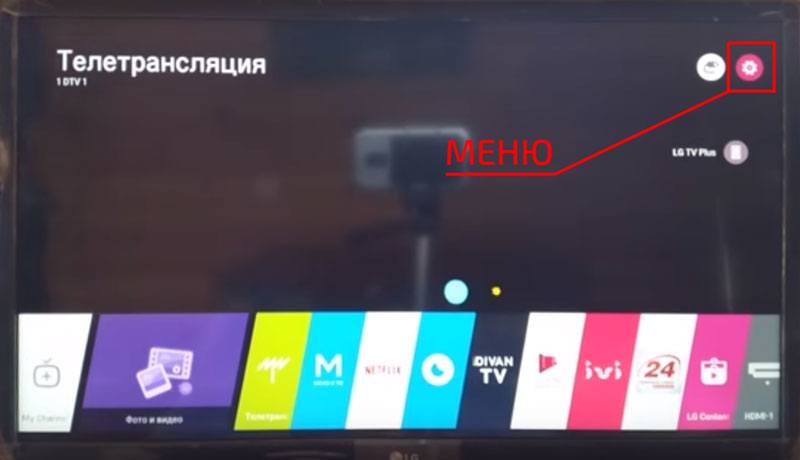

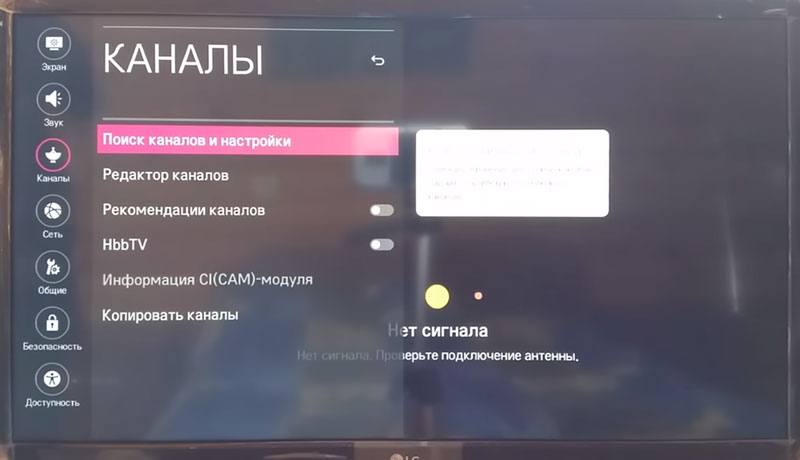


Пошаговое руководство для кабельного ТВ:
Видеогид по настройке спутникового ТВ:
Автопоиск на телевизоре без Smart TV
- Нажмите кнопку «Settings» на пульте управления.
- На экране отобразится меню настроек. Выберите пункт «Каналы».
- Нажав на пульте кнопку «Вправо», перейдите к функции «Автопоиск» и нажмите «Ок».
- Выберите пункт «Антенна» («Кабельное ТВ» или «Спутник», если имеется соответствующее подключение) и нажмите «Далее».
- Отметьте галочкой строку «Только цифровые» и нажмите «Выполнить».
- Когда поиск будет завершен, на экране появится кнопка «Готово».
- При настройке спутникового или кабельного ТВ необходимо будет ввести частоты, которые вы можете узнать у вашего оператора — в договоре или по телефону поддержки клиентов. Окно с частотами кабельного ТВ
Ручная настройка каналов
Если автоматическая настройка не сработала (а такое случается часто), переведите ее в ручной режим. Прежде всего необходимо узнать и записать частоту вещания в вашем регионе.
Актуальную частоту при подключении спутникового и кабельного ТВ можно уточнить на официальном сайте вашего оператора.
Чтобы узнать частоты для подключения эфирного ТВ, воспользуйтесь картографическим сервисом РТРС (есть простая пошаговая инструкция, займет 1‒2 минуты). Ваша цель ‒ определить частоту и номер ТВК.
Когда переключите в ручной режим настройки, эти значения надо указать в строках «Частота» и «Канал» соответственно.
Как добавить местные аналоговые телеканалы
Некоторые региональные телеканалы вы сможете посмотреть только с помощью аналогового сигнала. Чтобы поймать такие каналы, понадобится всеволновая антенна.
Процесс почти ничем не отличается от автоматической настройки цифрового ТВ. Есть только один важный момент: в окне «Параметры поиска каналов» вместо «Только цифровые» нужно поставить галочку около строки «SECAM L». А если в режиме автопоиска поставить галочки около обеих строк, то отобразятся как цифровые, так и аналоговые каналы, доступные в вашем регионе.
Удаление и сортировка каналов
Иногда необходимо поменять расположение каналов или удалить ненужные. Сделать это легко при помощи пульта и меню настроек.
Сортировка:
- нажмите кнопку «List» на пульте;
- после того как на экране отобразится список, нажмите красную кнопку с белой точкой посередине;
- используя кнопки «Вверх» и «Вниз», выберите из списка необходимый тип вещания (например, кабельное);
- перемещая ползунок в нужную сторону, выберите тот канал, который планируете переместить;
- нажмите на пульте желтую кнопку с тремя точкам;
- переместите выбранный канал на другую позицию, используя кнопки «Вверх», «Вниз», «Вправо», «Влево», или задайте его порядковый номер с помощью цифр на пульте;
- когда сортировка будет закончена, нажмите «Ок», иначе после выключения настройки будут сбиваться.
Удаление:
- нажмите кнопку «Settings» на пульте управления;
- из меню настроек перейдите во вкладку «Каналы»;
- выберите пункт «Редактирование»;
- с помощью кнопок «Вверх», «Вниз», «Вправо», «Влево» выберите из списка телеканал, который необходимо удалить;
- нажмите на пульте синюю кнопку или передвиньте ползунок к строке «Заблокироватьразблокировать» и нажмите «Ок».
Проблемы и способы их решения
Теряются каналы.
- Если перед этим проводилось обновление системы, сделайте сброс настроек до заводских. Для этого нажмите на пульте кнопку «Home» и перейдите во вкладку «Настройки». Выберете пункт «Расширенные», далее «Общие». В открывшемся окне нажмите кнопку «Сброс настроек до заводских».
- Возможно, на вашем устройстве подключена опция автоматического обновления каналов. Чтобы отключить ее, нажмите кнопку «Home» и зайдите в подпункт «Настройки цифрового кабеля». В строке «Автообновление» выберете пункт «Выключить».
Устройство не находит ни одного канала.
- Убедитесь, что антенна (или дополнительное оборудование) подключена корректно. Проверьте, в тот ли слот был установлен кабель. Включена ли приставка, если таковая имеется. Проверьте последовательность подключения источника сигнала по инструкции, прилагаемой к устройству.
- Также проверьте, правильно ли указан источник сигнала в настройках поиска. Возможно, вместо кабеля был указан спутник или наоборот.
- Убедитесь, что ищете каналы на правильной частоте. Если вы подключаетесь к эфирному ТВ, то, чтобы проверить это, воспользуйтесь картой РТРС. Если вы подключаетесь к кабельному или спутниковому ТВ, обратитесь в сервис поддержки вашего поставщика услуг.
Нет сигнала цифрового ТВ.
Измените местонахождение в настройках системы. Нажмите на пульте кнопку «Settings» и откройте вкладку «Опции». Перейдите в раздел «Страна» и поменяйте местоположение, указав Финляндию, Германию или Швецию.
Неверный формат сигнала.
В меню настроек необходимо изменить диапазон частот и разрешение экрана. По умолчанию эфирное вещание идет в качестве 720 р. Возможно, разрешение в настройках Вашего устройства не соответствует типу входящего сигнала. Чтобы это исправить, нажмите на пульте кнопку «Home» и перейдите в раздел настроек. После чего откройте вкладку «Экран» и выберите пункт «Формат экрана». На открывшейся странице найдите строку «Автоматическийоригинальный» или «Во весь экран».
Ловится 10 каналов из 20.
Научившись настраивать телевизор всего один раз, вы еще долго сможете наслаждаться сотнями телеканалов в хорошем качестве. Воспользовавшись функцией автопоиска, вы без труда найдете те, которые вещают в вашем регионе. А использовав функцию сортировки, без труда избавитесь от тех, которые неинтересны, оставив в списке только самые любимые.





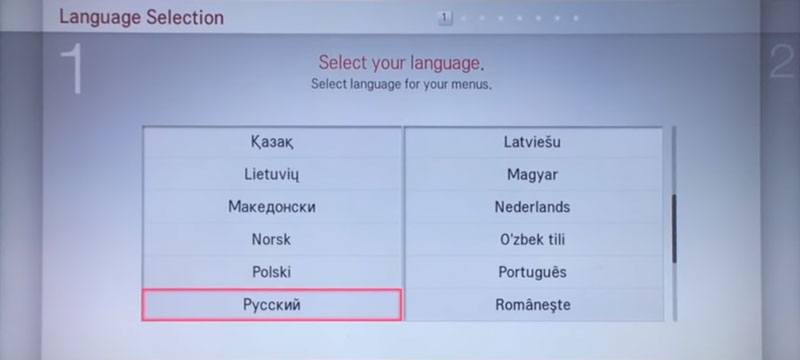









ли со статьей или есть что добавить?